win11我的电脑怎么放到桌面?win11桌面添加我的电脑图标方法
发布时间:2022-03-17 09:58:50 作者:佚名  我要评论
我要评论
这篇文章主要介绍了win11我的电脑怎么放到桌面?win11桌面添加我的电脑图标方法的相关资料,需要的朋友可以参考下本文详细内容。
win11我的电脑怎么放到桌面?win11和前几个版本相比,它有着巨大的改变,乍一看桌面界面还以为是mac电脑的那种改变。那么win系统怎么把我的电脑图标放在桌面上呢?快和小编一起来了解一下吧。
win11桌面添加我的电脑图标方法
1、计入Windows 11系统桌面,使用鼠标右键空白处,点击右键菜单中的【个性化】设置;

2、进入个性化设置后,在右侧的设置列表中点击【主题】设置;

3、上下滑动找到相关设置下面的【桌面图标设置】;

4、然后会弹出桌面图标设置窗口,在“桌面图标”下,勾选【计算器】,当显示白色的√后,点击下方的【确定】保存设置;

5、最后在Windows 11桌面上找到【此电脑】图标(可通过上图步骤查看当前“此电脑”使用的图标样式)即可打开。

以上就是win11我的电脑怎么放到桌面?win11桌面添加我的电脑图标方法的详细内容,更多关于win11桌面添加我的电脑的资料请关注脚本之家其它相关文章!
相关文章

win11桌面快捷方式图标变白怎么办? win11应用显示白图标的解决办法
win11桌面快捷方式图标变白怎么办?win11系统中安装的应用发现桌面图标显示白色的,看不出来是哪款应用,该怎么办嗯?下面我们就来看看win11应用图标不显示的解决办法2022-03-17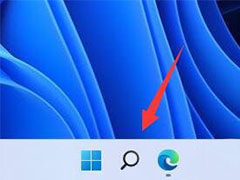
win11创建桌面快捷方式在哪? win11桌面没有应用图标的解决办法
win11创建桌面快捷方式在哪?很多朋友在使用win11的时候,发现一个问题,就是安装好的应用在桌面找不到图标,该怎么办呢?下面我们就来看看win11桌面没有应用图标的解决办2022-03-17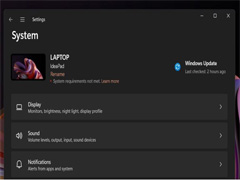
教你快速去除微软警告不受支持的 Win11 PC 出现桌面水印
微软警告不受支持的 Win11 PC 出现桌面水印怎么办?本文就教你快速去除这些问题,需要的朋友一起看看吧2022-02-24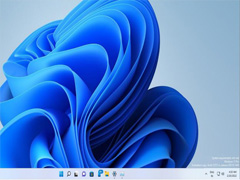
微软持续警告后,不受支持的 Win11 PC 电脑又出现了桌面水印提醒
微软持续警告后,不受支持的 Win11 PC 电脑又出现了桌面水印提醒,本文就为大家带来了详细介绍,感兴趣的朋友一起看看吧2022-02-23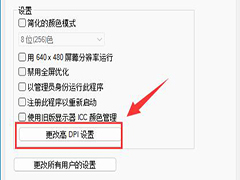
Win11桌面图标模糊怎么办 Win11桌面图标模糊的解决方法
有些小伙伴在使用时候发现桌面图标会出现模糊的情况,那么遇到这种情问题要怎么办呢?一起来了解一下吧2022-02-13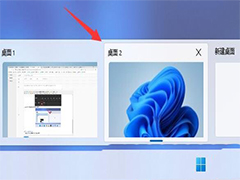 win11多个桌面怎么切换?win11系统中想要切换多个桌面,该怎么切换桌面呢?下面我们就来看看Win11桌面切换快捷键介绍,详细请看下文介绍2022-02-11
win11多个桌面怎么切换?win11系统中想要切换多个桌面,该怎么切换桌面呢?下面我们就来看看Win11桌面切换快捷键介绍,详细请看下文介绍2022-02-11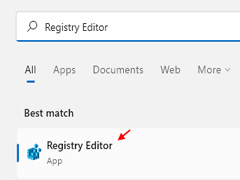 如何才能清除或删除桌面背景最近的图像历史记录呢?本文就为大家带来了详细的解决方法,需要的朋友一起看看吧2022-02-10
如何才能清除或删除桌面背景最近的图像历史记录呢?本文就为大家带来了详细的解决方法,需要的朋友一起看看吧2022-02-10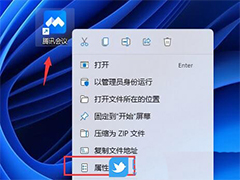
win11桌面软件图标很模糊怎么办? win11应用图标不清晰的解决办法
win11桌面软件图标很模糊怎么办?win11系统桌面上的软件图标看上去很糊,这是什么原因呢?下面我们就来看看win11应用图标不清晰的解决办法2022-02-10 微软 Windows 11 桌面正在获得一些新功能,下文为大家带来了详细介绍,感兴趣的朋友一起看看吧2022-02-07
微软 Windows 11 桌面正在获得一些新功能,下文为大家带来了详细介绍,感兴趣的朋友一起看看吧2022-02-07 win11怎么添加桌面图标?还有不知道的小伙伴和小编一起来看看详情介绍了解一下吧2022-01-25
win11怎么添加桌面图标?还有不知道的小伙伴和小编一起来看看详情介绍了解一下吧2022-01-25



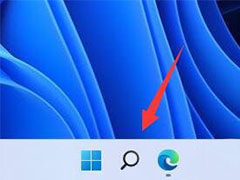
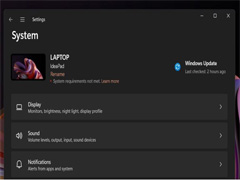
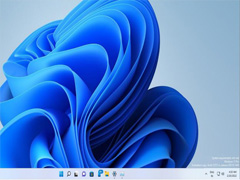
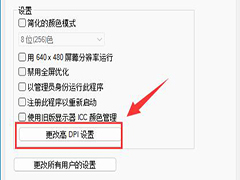
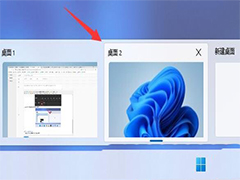
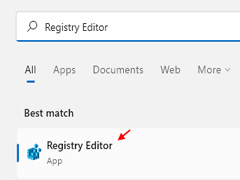
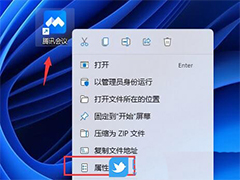


最新评论